Có rất nhiều người không muốn giới hạn trải nghiệm chơi game của mình trên một nền tảng duy nhất. Một số thích sử dụng máy tính hơn trong khi chỉ dùng một bộ console riêng để chơi game, có những người chỉ sử dụng máy tính thông thường nhưng lại muốn chơi được tất cả tựa game AAA hiện nay.
Dù bất cứ trường hợp có thể xảy ra, một điều chắc chắn rằng bạn cũng muốn sử dụng bộ điều khiển chơi game của mình trên PC. Đây không phải là vấn đề đối với người dùng Xbox One vì bộ điều khiển của họ có khả năng tương thích tốt với hệ điều hành Windows.
Nhưng còn PlayStation 4 thì sao?

Thật vậy, tay cẩm DualShock 3 hầu như không được sử dụng trên PC do không hỗ trợ driver chính thức. Đối với phiên bản DualShock 4, đến thời điểm hiện tại vẫn chưa có một driver chính thức nào được phát hành cũng như thông tin từ nhà sản xuất về việc sẽ cập nhật driver trong tương lai.
Tuy vậy, vẫn có một số giải pháp để kết nối tay cầm PlayStation 4 với PC hoặc Mac của bạn, mỗi cách có những ưu điểm và nhược điểm riêng.
Phần mềm của bên thứ ba
Như mình đã đề cập ở trên, tay cầm DualShock 3 không được sử dụng phổ biến trên PC bởi người cần phải chuyển sang phẩm của bên thứ ba. Tuy nhiên đây không phải là vấn đề mà vấn đề chính là do không có phần mềm hỗ trợ chính thức đáng tin cậy. Hầu hết đều là ứng dụng bị lỗi hoặc có gắn virus độc hại.
Với người dùng DualShock 4, may mắn thay đã có DS4Windows .Đây là một phần mềm nhỏ gọn và hữu ích, nó cho phép hệ điều hành Windows nhận biết được tay cầm DualShock 4 thông qua hình ảnh mô phỏng bộ điều khiển Xbox 360. Ứng dụng này cho phép bạn sử dụng đầy đủ các tính năng trên DualShock 4 trong đó có cả touchpad và con quay hồi chuyển, tất cả đều hoạt động một cách hoàn hảo.
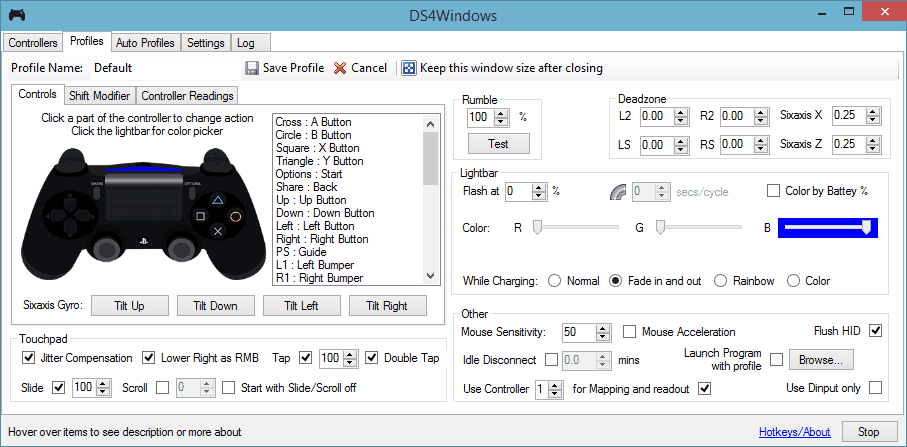
Nhìn chung, phần mềm này rất dễ dàng để cài đặt và cung cấp rất nhiều tùy chọn cài đặt, bao gồm cả khả năng thiết lập nhiều profile cho các mục đích sử dụng khác nhau. Có một nhược điểm, loa và jack âm thanh của tay cầm sẽ chỉ có thể truyền tải âm thanh thông qua kết nối có dây. Ngoài ra, người dùng Mac sẽ không sử dụng được DS4Windows, hiện tại phần mềm chỉ hỗ trợ cho Windows.
Ưu điểm
- Dễ dàng cài đặt
- Tùy biến cao
- Hoạt động ổn định và hỗ trợ đầy đủ tính năng
Nhược điểm
- Không hỗ trợ truyền tải âm thanh từ jack cắm tai nghe/loa thông qua Bluetooth
- Không tương thích với Mac OS
Steam
Vài năm trước, Valve chính thức triển khai hỗ trợ DualShock 4 cho hệ thống chơi game Steam. Đây là một tin tuyệt vời cho cộng đồng game thủ trên PC bởi phần lớn trong số họ đều chơi game trên Steam. Tất cả những gì bạn cần làm là kết nối tay cầm với PC/Mac khi phần mềm Steam đang chạy và nó sẽ tự động nhận ra thiết bị. Sau đó, bạn có thể truy cập các tùy chọn bên trong chế độ Big Picture.

Về mặt chức năng, Steam không khác nhiều so với DS4Windows. Nó cho phép người dùng tùy chỉnh các chức năng tương tự như DS4Windows, hỗ trợ đầy đủ tính năng trên tay cầm. Cụ thể, khi chơi một tựa game thông qua Steam, máy khách cho phép bạn truy cập vào thư viện bao gồm các cấu hình tay cầm đã được tạo sẵn trước đó, sau đó nó sẽ tự động chuyển cấu hình của tay cầm trên máy tính sang sang cấu hình trong trò chơi.
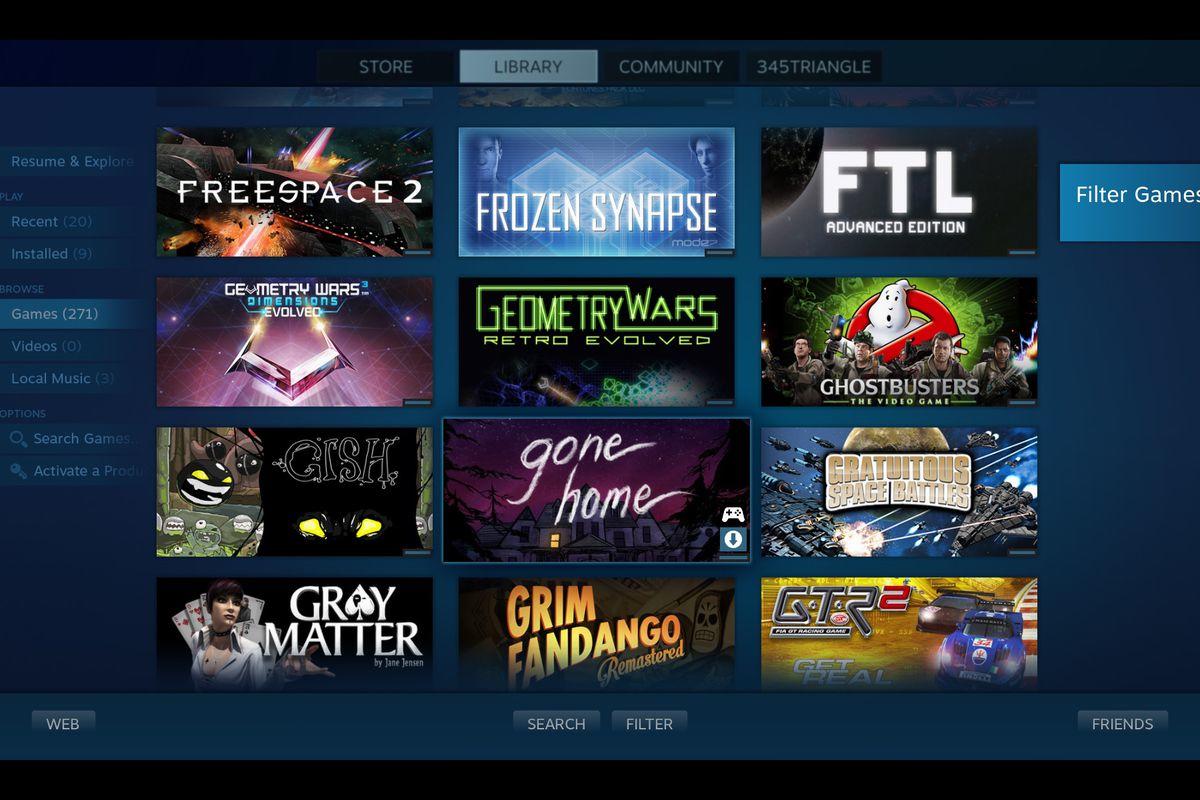
Nhược điểm của Steam là nó khá bất tiện khi sử dụng với các trò chơi không hỗ trợ Steam như các profile chỉ hỗ trợ chuyển thủ công bằng tay và hệ thống Steam cần phải được chạy liên tục để đảm bảo tay cầm hoạt động.
Ưu điểm
- Cài đặt tự động
- Tùy biến cao
- Rất thuận tiện để chơi game trên Steam
Nhược điểm
- Khó khăn khi sử dụng với các trò chơi không hỗ trợ Steam
- Không hỗ trợ kết nối âm thanh thông qua Bluetooth
Adaptor không dây Sony DualShock 4
Mặc dù Sony chưa phát hành bất kỳ driver chính thức nào tuy vậy nhà sản xuất này đã giới thiệu bộ adapter không dây DualShock 4 có thể mở khóa tất cả các tính năng của tay cầm DualShock 4 trên Windows và macOS.

Thiết bị này cung cấp thêm tính năng plug-and-play trên cả PC và Mac, đây là một tin tuyệt vời dành cho những ai không muốn gặp rắc rối với các thiết lập tùy chỉnh, điều không thể tránh khỏi khi sử dụng phương pháp khác. Hơn nữa, đây là cách duy nhất để bạn có thể kết nối âm thanh không dây và hoạt động được trên cả hai hệ thống.
Tuy vậy, thiết bị này không phải là không có lỗ hổng. Để sở hữu được một bộ adapter không dây DualShock 4 bạn phải bỏ ra chi phí không hề rẻ. Một vấn đề lớn khác là nó không đi kèm với bất kỳ phần mềm hỗ trợ nào, do đó khả năng tùy biến bị giới hạn và phải được thực hiện trực tiếp trong tựa game có hỗ trợ thiết bị. Điều này đồng nghĩa việc, bạn sẽ gặp rắc rối nếu sử dụng bên ngoài PlayStation Now hoặc PlayStation RemotePlay.
Ưu điểm
- Hỗ trợ tính năng plug-and-play
- Có chức năng jack cắm tai nghe
Nhược điểm
- Tùy biến bị giới hạn
- Đắt tiền
- Không ổn định nếu sử dụng bên ngoài các phần mềm hỗ trợ chính thức của Sony
Nên sử dụng phương pháp nào?
Trên đây là ba cách chính để kết nối bộ tay cầm DualShock 4 với máy tính của bạn, tuy nhiên bạn đang phân vân phương pháp nào phù hợp với mình, dưới đây là câu trả lời.
Windows
Nếu bạn đang sử dụng PC chạy trên hệ điều hành Windows, chúng tôi khuyên bạn nên sử dụng DS4Windows .
Tại sao?
Đơn giản vì đây là phần mềm ổn định và đáng tin cậy nhất cho khả năng sử dụng của bạn. Mặc dù, phần mềm Steam có thể thuận tiện hơn với chế độ Big Picture nếu bạn là người dùng Steam nhưng thực tế vẫn có nhiều nền tảng khác ở ngoài kia và chỉ DS4Windows mới có thể hỗ trợ được chúng.
Với DS4Windows, bạn vẫn có thể sử dụng tay cầm DualShock 4 để chơi trên GoG, Origin, Uplay hoặc tựa game cũ không có sẵn trên Steam. Chúng tôi không khuyến khích sử dụng Adaptor không dây Sony DualShock 4 vì nó rất tốn kém cũng như không hỗ trợ đầy đủ tính năng, ổn định cho tay cầm.
Mac
![]()
Với hệ điều hành Mac, các giải pháp trên bị hạn chế nhiều hơn. Cách duy nhất để có thể tùy chỉnh được tay cầm Sony DualShock 4 trên Mac OS là thông qua Steam. Hiện tại, chưa có bất cứ phần mềm hỗ trợ bên thứ ba nào dành cho tay cầm Playstation 4 có mặt trên Mac, một số ứng dụng giả lập như OpenEmu cũng bị hạn chế tính năng rất nhiều.
Theo Nguyễn Tuấn/ Techzones